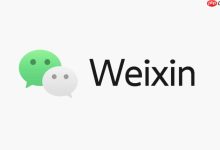首先启用Safari自动填充密码功能,进入系统设置→密码,开启自动填充密码;然后在密码设置中开启“使用触控ID”选项,使指纹验证可触发密码填充;最后检查iCloud钥匙串是否开启并完成同步,确保密码数据在设备间一致,从而实现Safari中触控ID快速登录。
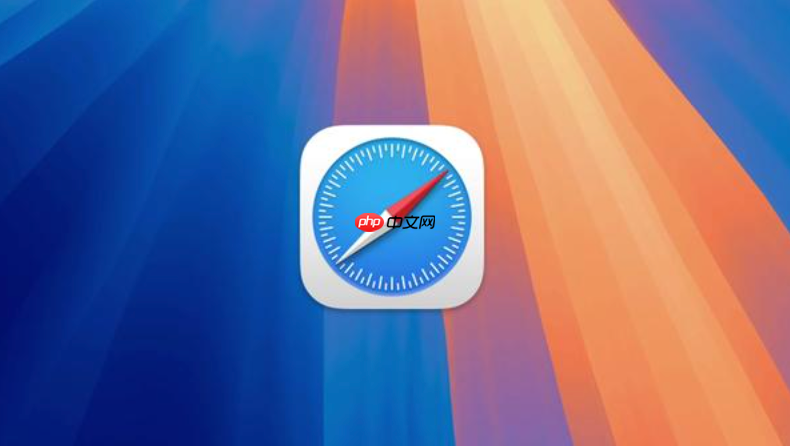
如果您在使用Mac上的Safari浏览器时,希望利用触控ID快速验证并自动填充保存的密码,但发现功能未生效或未配置,则可能是相关设置未开启。以下是实现此功能的具体步骤。
本文运行环境:MacBook Pro,macOS Sonoma
一、启用Safari的自动填充密码功能
此步骤确保Safari浏览器被授权读取和填充您已保存的网站密码,是使用触控ID进行验证的前提。
1、点击屏幕左上角的苹果菜单,选择“系统设置”。
2、在设置窗口中,点击边栏中的“密码”选项。
3、输入您的用户账户密码或使用触控ID进行认证以解锁访问权限。
4、确保“自动填充密码”开关处于打开状态,允许Safari在登录页面自动填充已保存的凭据。
二、开启触控ID用于网页登录验证
该设置将触控ID与密码自动填充功能关联,使得在需要填写密码时,可通过指纹验证来授权填充操作。
1、在“系统设置”的“密码”界面中,找到“使用触控ID”选项。
2、将其右侧的开关切换至开启状态。
3、当您下次在Safari中访问一个需要登录的网站时,地址栏下方或密码输入框旁边会显示指纹图标。
4、将已注册的手指放在触控ID传感器上,经验证后,保存的用户名和密码将自动填入相应字段。
三、检查钥匙串同步状态
若密码未正确填充,可能是因为钥匙串数据未在设备间同步或存在损坏,需确认iCloud钥匙串正常工作。
1、进入“系统设置”,点击顶部的您的Apple ID名称。
2、选择“iCloud” > “密码与密钥”。
3、确认“iCloud钥匙串”已开启,并等待其完成同步过程。
4、返回Safari浏览器重新尝试登录操作,查看是否能通过触控ID触发自动填充。

 路由网
路由网